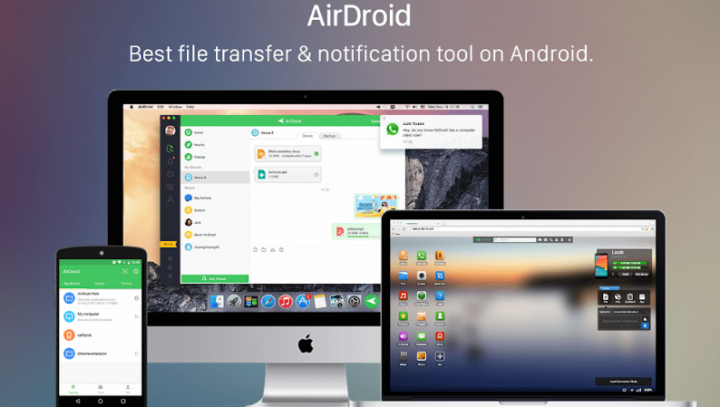Как да поправите грешката „Някой друг все още използва този компютър“

Много потребители на Windows, изправени пред Някой друг все още използва този компютър грешка, когато се опитат да изключат или рестартират компютъра си. Някои потребители твърдят, че проблемът възниква всеки път, когато се опитват да влязат с друг потребителски акаунт.
Вижте също: Грешка в Windows 10 „Не може да се откачи от лентата на задачите“ - Как да го поправите
Причини за грешка:
Разгледахме този конкретен проблем, след като разгледахме различни потребителски отчети и изпробвахме различни стратегии за ремонт, препоръчани от други потребители за този конкретен проблем. Винаги, когато се окаже, много сценарии ще задействат този конкретен изскачащ прозорец. Ето различни причини, които са отговорни за Грешка „Някой друг все още използва този компютър“:
- Грешката възниква поради опцията за вход - Когато се окаже, проблемът възниква поради промяна в менюто Опции за вход, което принуждава машината да използва информация за вход, за да завърши автоматично настройката на устройството и отново да отвори приложения. Ако се сблъскате с този проблем, можете да го поправите, след като деактивирате една опция в опцията за влизане.
- Предишният потребител все още е свързан - Друга причина е, че предишният потребител, който е използвал този компютър, не може да завърши метода за излизане. Това се случва поради прекъсване на машината или поради предпочитания на потребителя. За да разрешите този проблем в този случай, искате да използвате диспечера на задачите, за да прекъснете връзката с предишния потребител.
- Актуализациите на Windows все още се инсталират - Ако сте изправени пред проблема Windows 10 . Тогава може да има шанс вашата операционна система погрешно да мисли, че е свързан друг потребител. Когато Windows Component инсталира повече от една надстройка във фонов режим. В тази ситуация можете да игнорирате съобщението за грешка, след като първо завършите инсталирането на актуализациите.
Ако в момента сте изправени пред поправяне на същото съобщение за грешка. Тогава това ръководство ще ви предостави различни стъпки за отстраняване на неизправности. Ще намерите обаче колекция от методи за ремонт, които могат да ви помогнат да разрешите проблема. За добри резултати ви препоръчваме да следвате решенията в същия ред, в който сме ги подредили.
Да започваме!
Вижте също: Как да поправите грешката „Вашият компютър ще се рестартира автоматично за една минута“
Как да поправите грешка „Някой друг все още използва този компютър“:

Fix 1: Промяна на опциите за вход
Когато се окаже, един от най-честите случаи, в които възниква грешката, е след промяна в Опции за вход . Тъй като може да се извърши от потребителя или от много приложения за оптимизация на системата в опит да се подобри производителността на системата.
Много потребители, които са се сблъскали с този проблем, твърдят, че са отстранили проблема след промяна на настройките за поверителност, така че системата да игнорира използването на информацията за вход, за да прекрати автоматично настройката на устройството след рестартиране или рестартиране.
Ако смятате, че тази техника се отнася за вашия случай. След това можете да следвате стъпките по-долу, за да промените Опции за влизане съответно:
най - добрите графични карти на Linux
- Хит Клавиш на Windows + R да се отвори a Бягай диалогов прозорец. След това въведете ms-настройки: подписвания в текстовото поле и след това натиснете Въведете за да отворите Опции за вход раздел на Сметки раздел (в приложението за настройки на Windows 10).
- Когато сте в Опции за влизане раздел. Преминете към десния прозорец и след това се придвижете надолу към поверителност раздел. След като стигнете там, уверете се, че превключвателят е свързан с „ Използвайте моята информация за вход, за да завършите автоматично настройването на устройството ми и да отворите отново приложенията си след актуализация или рестартиране “ е деактивиран.
- Когато промяната бъде приложена, рестартирайте компютъра си и вижте дали проблемът е отстранен при стартирането на другата система.
Ако все още сте изправени пред ‘Някой друг все още използва този компютър’ грешка, превъртете надолу до другия метод по-долу.
Fix 2: Прекъснете връзката с предишния потребител
Когато се окаже, този проблем възниква поради непълно излизане от предишен потребител. Много потребители на Windows, които също са били изправени пред този проблем, твърдят, че са успели да разрешат проблема, след като са използвали диспечера на задачите, за да прекъснат връзката на потребителя, който осигурява метода за изключване или рестартиране, за да завърши.
Хайде да проверим как да прекратим връзката с предишния потребител чрез диспечера на задачите:
- Хит Ctrl + Shift + Enter за да отворите диспечера на задачите.
- Когато сте в интерфейса на диспечера на задачите. Избери Потребители раздел от хоризонталното меню, разположено в горната част.
- След това превъртете надолу до Потребител списък. След това докоснете с десния бутон потребителя, който вече не е влязъл и изберете Прекъснете връзката от новопоявилото се контекстно меню.
- След това можете да опитате да повторите действието, което преди това е задействало ‘Някой друг все още използва този компютър’ грешка. След това го проверете след това.
Ако това решение не е било приложимо или не е решило проблема, превъртете надолу до другия метод по-долу.
Прочетете също: Как да коригирам грешка в диагностичната политика на хоста на услугата
Поправка 3: Завършете инсталирането на чакащите актуализации (само за Windows 10)
Ако сте изправени пред проблема в Windows 10, уверете се, че има и виновник, който може да създаде този проблем. Ако се опитвате да изключите или рестартирате компютъра си, докато на заден план се инсталира актуализация на Windows. Тогава вашата операционна система погрешно смята, че различен потребител използва вашата система.
Много потребители са изправени пред този проблем, но те го разрешават след достъп до екрана на Windows Update и инсталиране на всяка чакаща актуализация.
Ако този случай е подобен на вашия, елате да проверим как да го направите:
- Хит Клавиш на Windows + R да се отвори a Бягай диалогов прозорец. В диалоговия прозорец за изпълнение въведете ms-настройки: windowsupdate в текстовото поле. След това удари Въведете за да отворите екрана на Windows Update на Настройки ап.
- Когато сте на екрана за актуализация на Windows, преминете към десния екран и проверете дали някоя актуализация на Windows се изтегля в момента. В случай, че предстоят актуализации, завършете инсталацията, следвайки стъпките на екрана.
- Когато всяка актуализация на Windows е инсталирана успешно. След това повторете цялата процедура, която преди това причиняваше ‘Някой друг все още използва този компютър’ грешка и проверете дали грешката е отстранена.
Заключение:
Надявам се, че тази статия ще ви помогне да разрешите проблема ‘Някой друг все още използва този компютър’ . Без съмнение това е най-често срещаната грешка, но е много проста или лесна за отстраняване. Следвайте горните методи, за да разрешите проблема. Освен това, ако имате някакви предложения, запитвания или въпроси, уведомете ни по-долу. Или ако смятате, че е полезно, споделете го с други.
Дотогава! Продължавай да се усмихваш
Прочетете също: